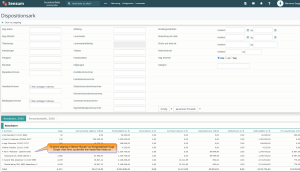Summer udgiftslinjer
Hvis ikke du vil få vist alle linjerne for en specifik borger, kan du vælge et eller flere sorteringsfiltre, for eksempel borger og paragraf og så den specifikke borger og år. Så sammenfatter søgeresultaterne borgerens udgifter efter paragraffer.
-
Dage – antal af dage fra startdatoen på taksten til slutdatoen på taksten.
-
Gennemsnit pr. måned.
-
Momsrefusion pr. år. (Vises kun ved benyttelse af privat leverandør)
-
Egenbetaling pr. måned. (Vises kun hvis der er egenbetaling på indsatsen)
-
Nettoudgifter pr. år - en beregning tangerer bruttoudgiften minus de tre refunderingsbeløb og egenbetalingen.
-
Prisreguleringer pr. år - summen af prisudregningerne for det valgte år og søgekriterium.
-
Udbetalinger pr. år.
Trin:
-
Hold din mus over
 -ikonet for at åbne genvejsmenuen.
-ikonet for at åbne genvejsmenuen. -
Klik på Dispositionsark.
-
Klik i feltet Sorter efter for at vælge sorteringsfelter. Hvis du tilføjer flere filtre til summeringen, vil resultaterne blive vist i niveauer, hvorfra du kan folde hvert summeringsfilter ud. Læs mere om dette ved at folde "Niveauer i dispositionsarket" ud nederst på denne side.
-
Afkrydsningsfeltet Vis forventet er per automatik markeret. Det betyder, at der vil blive vist de forventede indtægter. Herefter kan du markere afkrydsningsfelterne Vis forventet nettopris, Vis forventet bruttopris og Vis forventet difference mellem netto- og bruttoprisen. Det vil give et mere detaljeret overblik over prisen på en indsats.
-
Marker afkrydsningsfeltet Vis faktureret. Her vil de åbne fakturaer på en pris blive vist. Herefter kan du markere afkrydsningsfelterne Vis faktureret nettopris, Vis faktureret bruttopris og Vis faktureret difference mellem netto- og bruttoprisen. Det vil give et mere detaljeret overblik over prisen på en indsats.
-
Marker afkrydsningsfeltet Vis bogførte. Her vises beløbet på de fakturaer, der har status sendt. Herefter kan du markere afkrydsningsfelterne Vis bogført nettopris, Vis bogført bruttopris og Vis bogført difference mellem netto- og bruttoprisen. Det vil give et mere detaljeret overblik over prisen på en indsats.
-
I kolonnen År, kan du vælge op til to år.
-
Hvis du markerer afkrydsningsfeltet Vis måneder, så vil du få vist de forventede priser fordelt på måneder. Hver måned udgør én kolonne i dispositionsarket.
-
I afsnittet Vælg ønskede filtre kan du vælge mellem filtre - eksempelvis borgernavn. Hvis ikke du vælger nogen filtre, vil søgeresultaterne vise alle indsatserne for et specifikt år.
-
Hvis du vil søge inden for et specifikt tidsinterval, vælg da en start- og slutdato for indsatserne i højre side af din skærm.
-
Klik
 . Søgeresultaterne vises i afsnittet Resultat.
. Søgeresultaterne vises i afsnittet Resultat.
I dette eksempel vises resultatet fra en søgning, hvor filtrene Borger og Borgeradresse er brugt. Ved at klikke på pilen ud for borgerens navn, foldes næste filter (Borgeradresse) ud. Dette gør oversigten over resultaterne mere overskuelig.
Når du vælger et sorteringsfilter, låses afsnittet Vælg kolonner til dit søgeresultat og forudfyldes med dit valg fra afsnittet Summer efter.